Capitolo 17 Amministrazione di risorse, font e colori delle applicazioni
Ogni utente ha la possibilità di scegliere tra una vasta gamma di colori e di font per la visualizzazione delle applicazioni, usando la Gestione degli stili o personalizzando le risorse appropriate. In questo modulo vengono descritte le procedure da seguire per personalizzare le risorse dei font e dei colori.
Viene inoltre spiegato come specificare le traduzioni degli stili per le applicazioni del widget DtEditor, come l'Editor di testo (dtpad) e la Gestione posta (dtmail), e come specificare alternative per gli acceleratori delle applicazioni del widget DtEditor che entrano in conflitto con queste traduzioni.
Impostazione delle risorse delle applicazioni
Le risorse vengono usate per impostare determinati aspetti e comportamenti dalle applicazioni. Ad esempio, alcune risorse della Gestione degli stili (dtstyle) permettono di specificare le directory in cui il sistema deve cercare i file contenenti le informazioni sulle tavolozze di colori:
dtstyle*paletteDirectories: /usr/dt/palettes/C/DirectoryIniziale/.dt/palettes
I file che contengono le impostazioni predefinite per le applicazioni del desktop si trovano nella directory /usr/dt/app-defaults/lingua.
Impostare le risorse a livello di sistema
Aggiungere le risorse desiderate al file /etc/dt/config/lingua/sys.resources. (Se necessario, creare il file.)
Ad esempio, se in /etc/dt/config/C/sys.resources si specifica:
Applicazione*risorsa:valore
L'impostazione Applicazione*risorsa verrà applicata alla proprietà RESOURCE_MANAGER di tutti gli utenti al login successivo.
Nota –
Per maggiori informazioni sulle risorse della Gestione degli stili, vedere la pagina man dtstyle. Per maggiori informazioni sulle risorse della Gestione posta, vedere la pagina man dtmail.
Impostare risorse personali
-
Aggiungere le risorse desiderate al file DirectoryIniziale/.Xdefaults.
-
Fare doppio clic su “Ricarica risorse” nel gruppo Strumenti_desktop.
Caricamento delle risorse
Le risorse vengono caricate all'avvio di ogni sessione dalla Gestione delle sessioni. Per informazioni sul modo in cui avviene il caricamento delle risorse in RESOURCE_MANAGER, vedere Caricamento delle risorse della sessione.
Risorse della Gestione dei processi
Sono disponibili le seguenti risorse per la gestione dei processi:
-
sampleNowTR
-
postPopupMenuTR
-
selectNextProcessTR
-
selectPrevProcessTR
-
selectFirstProcessTR
-
selectLastProcessTR
-
killSelectedProcessTR
Definizione delle associazioni UNIX
Nell'impostazione predefinita, le associazioni UNIX non sono abilitate.
Specificare traduzioni in stile EMACS
La procedura descritta qui di seguito permette di specificare:
-
Traduzioni in stile EMACS per le applicazioni del widget DtEditor, come l'Editor di testo (dtpad) e la Gestione posta (dtmail)
-
Alternative per gli acceleratori delle applicazioni del widget DtEditor che entrano in conflitto con queste traduzioni.
-
Aggiungere la riga seguente al file DirectoryIniziale/.Xdefaults:
#include "/usr/dt/app-defaults/lingua/UNIXbindings"
dove lingua è il valore della variabile d'ambiente
LANG. -
Riavviare la sessione.
Modificare le traduzioni in stile EMACS
-
Inserire il contenuto del file /usr/dt/app-defaults/lingua/UNIXbindings in DirectoryIniziale/.Xdefaults.
-
Modificare le associazioni nel file .Xdefaults.
-
Al termine, riavviare la sessione.
Associazioni UNIX incluse nel file UNIXbindings
Il file /usr/dt/app-defaults/lingua/UNIXbindings contiene le associazioni descritte nella tabella qui sotto.
Nota –
Quando sono abilitate le associazioni UNIX, il tasto Delete cancella il carattere precedente, mentre Shift-Delete cancella il carattere successivo.
La Tabella 17–1 elenca le impostazioni sostitutive di dtpad per gli acceleratori che entrano in conflitto con le associazioni UNIX.
Tabella 17–1 Impostazioni sostitutive di dtpad|
Acceleratore e relativo testo |
Impostazione sostitutiva |
|---|---|
|
Dtpad*fileMenu.print.acceleratorText: |
|
|
Dtpad*fileMenu.print.accelerator: |
|
|
Dtpad*editMenu.undo.acceleratorText: |
Ctrl+_ |
|
Dtpad*editMenu.undo.accelerator: |
Ctrl<Key>_ |
|
Dtpad*editMenu.paste.acceleratorText: |
Shift+Insert |
|
Dtpad*editMenu.paste.accelerator: |
Shift<Key>osfInsert |
|
Dtpad*editMenu.findChange.acceleratorText: |
Ctrl+S |
|
Dtpad*editMenu.findChange.accelerator: |
Ctrl<Key>s |
La Tabella 17–2 elenca le impostazioni sostitutive della finestra di composizione di dtmail per gli acceleratori che entrano in conflitto con le associazioni UNIX.
Tabella 17–2 Impostazioni sostitutive della finestra di composizione di dtmail|
Acceleratore e relativo testo |
Impostazione sostitutiva |
|---|---|
|
Dtmail*ComposeDialog*menubar*Edit.Undo.acceleratorText: |
Ctrl+_ |
|
Dtmail*ComposeDialog*menubar*Edit.Undo.accelerator: |
Ctrl<Key>_ |
|
Dtmail*ComposeDialog*menubar*Edit.Paste.acceleratorText: |
Shift+Insert |
|
Dtmail*ComposeDialog*menubar*Edit.Paste.accelerator: |
Shift<Key>osfInsert |
|
Dtmail*ComposeDialog*menubar*Edit.Find/Change.acceleratorText: |
Ctrl+S |
|
Dtmail*ComposeDialog*menubar*Edit.Find/Change.accelerator: |
Ctrl<Key>s |
Le traduzioni sotto elencate forniscono associazioni per il tasto Meta e i controlli EMACS (stile GNU) ed alcune altre associazioni. Ove appropriato, è possibile usare il tasto Shift insieme alla normale combinazione per invertire la direzione dell'operazione. Ad esempio, Ctrl+F sposta il cursore di un carattere in avanti, mentre Ctrl+Shift+F lo sposta di un carattere all'indietro.
Le associazioni aggiuntive sono:
Ctrl+virgola: backward-word
Ctrl+Shift+virgola: forward-word
Ctrl+punto: forward-word
Ctrl+Shift+punto: backward-word
Ctrl+Return: end-of-file
Ctrl+Shift+Return: beginning-of-file
GNU EMACS associa al tasto Delete la funzione delete-previous-character() anziché delete-next-character(). Meta+F è normalmente la combinazione di accesso al menu File, perciò l'associazione con forward-word() verrà ignorata. Per forward-word, usare una delle altre combinazioni associate (ad esempio, Ctrl+punto).
La tabella seguente elenca le traduzioni per DtEditor.text.
Tabella 17–3 Traduzioni per DtEditor.text|
Modificatore Tasto Azione |
||
|---|---|---|
|
c ~s |
<Key>a: |
beginning-of-line()\n\ |
|
c s |
<Key>a: |
end-of-line()\n\ |
|
c ~s |
<Key>b: |
backward-character()\n\ |
|
c s |
<Key>b: |
forward-character()\n\ |
|
c ~s |
<Key>b: |
backward-character()\n\ |
|
c s |
<Key>b: |
backward-word()\n\ |
|
m ~s |
<Key>b: |
backward-word()\n\ |
|
m s |
<Key>b: |
forward-word()\n\ |
|
c ~s |
<Key>d: |
delete-next-character()\n\ |
|
c s |
<Key>d: |
delete-previous-character()\n\ |
|
m ~s |
<Key>d: |
kill-next-word()\n\ |
|
m s |
<Key>d: |
kill-previous-word()\n\ |
|
c ~s |
<Key>e: |
end-of-line()\n\ |
|
c s |
<Key>e: |
beginning-of-line()\n\ |
|
c ~s |
<Key>f: |
forward-character()\n\ |
|
c s |
<Key>f: |
backward-character()\n\ |
|
m ~s |
<Key>f: |
forward-word()\n\ |
|
m s |
<Key>f: |
backward-word()\n\ |
|
c |
<Key>j: |
newline-and-indent()\n\ |
|
c ~s |
<Key>k: |
kill-to-end-of-line()\n\ |
|
c s |
<Key>k: |
kill-to-start-of-line()\n\ |
|
c |
<Key>l: |
redraw-display()\n\ |
|
c |
<Key>m: |
newline()\n\ |
|
c s |
<Key>n: |
process-up()\n\ |
|
c ~s |
<Key>n: |
process-down()\n\ |
|
c |
<Key>o: |
newline-and-backup()\n\ |
|
c ~s |
<Key>p: |
process-up()\n\ |
|
c s |
<Key>p: |
process-down()\n\ |
|
c ~s |
<Key>u: |
kill-to-start-of-line()\n\ |
|
c s |
<Key>u: |
kill-to-end-of-line()\n\ |
|
c ~s |
<Key>v: |
next-page()\n\ |
|
c s |
<Key>v: |
previous-page()\n\ |
|
m ~s |
<Key>v: |
previous-page()\n\ |
|
m s |
<Key>v: |
next-page()\n\ |
|
c |
<Key>w: |
kill-selection()\n\ |
|
c ~s |
<Key>y: |
unkill()\n\ |
|
m |
<Key>]: |
forward-paragraph()\n\ |
|
m |
<Key>[: |
backward-paragraph()\n\ |
|
c ~s |
<Key>comma: |
backward-word()\n\ |
|
c s |
<Key>comma: |
forward-word()\n\ |
|
m |
<Key>\\<: |
beginning-of-file()\n\ |
|
c ~s |
<Key>period: |
forward-word()\n\ |
|
c s |
<Key>period: |
backward-word()\n\ |
|
m |
<Key>\\>: |
end-of-file()\n\ |
|
c ~s |
<Key>Return: |
end-of-file()\n\ |
|
c s |
<Key>Return: |
beginning-of-file()\n\ |
|
~c ~s ~m ~a |
<Key>osfDelete: |
delete-previous-character()\n\ |
|
~c s ~m ~a |
<Key>osfDelete: |
delete-next-character() |
Amministrazione dei font
Usando la finestra di dialogo Font della Gestione degli stili è possibile selezionare la dimensione del font desiderata per tutte le applicazioni. È anche possibile specificare i font dalla riga di comando, oppure usare le risorse disponibili per:
-
Impostare le risorse dei font per le singole applicazioni
-
Specificare l'uso di font diversi nella finestra di dialogo Font
Il font è lo stile con cui i caratteri di testo vengono stampati o visualizzati. Il desktop comprende una serie di font in diversi stili e dimensioni.
Un font a mappa di bit è formato da una matrice di punti. (Nella configurazione predefinita, la Gestione degli stili utilizza solo font a mappa di bit.) Ogni font è contenuto interamente in un file. Tuttavia, sono necessari molti file per avere una gamma completa di dimensioni, stili e corpi.
I font possono essere specificati come valori delle risorse e come parametri dei comandi. Per richiedere il font desiderato si utilizza normalmente il nome XLFD (X Logical Font Description). In seguito alla richiesta, il sistema ricerca il font che più si avvicina alla descrizione fornita.
Impostazione delle risorse per i font nel desktop
La finestra di dialogo Font della Gestione degli stili permette di impostare i font (fino a sette dimensioni) per il testo inserito nelle finestre, le etichette dei pulsanti ed altri elementi.
Risorse impostate dalla finestra di dialogo Font
Quando si seleziona un font, il sistema scrive le seguenti risorse nella proprietà RESOURCE_MANAGER:
-
SystemFont: questa risorsa viene usata per le barre dei menu, le finestre dei menu, i pulsanti di azione e di selezione e le etichette. Essa imposta a sua volta la seguente risorsa:
*FontList: font visualizzato nelle aree di sistema dei client del desktop e di altri client creati con il toolkit OSF/Motif.
-
UserFont: questa risorsa viene usata per il testo inserito nelle finestre. Essa imposta a sua volta le seguenti risorse:
*Font: supporta le versioni precedenti delle applicazioni X*FontSet: impostazione primaria*XmText*FontList: font visualizzato nelle caselle di testo*XmTextField*FontList: font visualizzato nelle caselle di testo
Risorse usate dalla finestra di dialogo Font
I font utilizzati per ogni elemento selezionato nella finestra di dialogo Font sono specificati nel file di risorse /usr/dt/app-defaults/Dtstyle. È possibile specificare fino a sette dimensioni.
NumFonts: numero delle dimensioni
del font nella finestra di dialogo Font
SystemFont[1-7]: risorse che assegnano un font specifico all'elemento
della finestra di dialogo Font selezionato per SystemFont
UserFont[1-7]: risorse che assegnano un font
specifico all'elemento della finestra di dialogo Font selezionato per UserFont
Nota –
I font predefiniti per queste risorse sono stati scelti per la loro leggibilità su diversi tipi di schermo. Se si desidera utilizzare un font specifico per un'applicazione, impostarlo usando una risorsa dell'applicazione anziché modificare i font predefiniti del desktop.
Per maggiori informazioni sui font delle applicazioni, vedere le pagine man DtStdAppFontNames (5) e DtStdInterfaceFontNames (5).
Visualizzare l'elenco dei font disponibili
-
Digitare il comando seguente:
xlsfonts [-opzioni] [-fn schema]
Verranno visualizzati tutti i font disponibili sul sistema, elencati con i nomi XLFD e i relativi alias. I font a mappa di bit conterranno un valore in tutti i quattordici campi XLFD. I font scalabili presenteranno un valore zero in corrispondenza di DimensionePixel, DimensionePunti, RisoluzioneX e RisoluzioneY.
-
Per verificare la presenza di un font specifico, usare la funzione di ricerca per schemi di xlsfonts. Usare caratteri speciali per le parti dei nomi di cui non si ricerca una corrispondenza esatta.
-
Se xlsfonts non restituisce alcun font che inizi per dt, significa che il percorso di ricerca dei font non include i font del desktop. Per includere nella ricerca anche i font del desktop, digitare il comando seguente:
xset +fp nome_directory
dove nome_directory è la directory che contiene i font del desktop. La directory predefinita che viene impostata all'avvio delle sessioni è /usr/dt/config/xfonts/lingua.
Per maggiori informazioni, vedere:
-
Le pagine man xset e xlsfonts elencano le opzioni disponibili.
-
Il manuale Using the X Window System contiene gli alias dei font e descrive il client xset.
-
Specificare i font dalla riga di comando
Per specificare un font per un client specifico, usare l'opzione -xrm dalla riga di comando. Ad esempio:
nome_applicazione -xrm "*bitstream-charter-medium-r-normal-8-88-75-75-p-45-iso8859-1"
Definizioni XLFD (X Logical Font Description)
Ogni font viene specificato con quattordici proprietà diverse, separate da trattini (-). Questo tipo di definizione viene detta XLFD (X Logical Font Description). In alcuni casi, una delle proprietà può essere sostituita con un simbolo *, e un carattere all'interno di una proprietà può essere sostituito con il simbolo ? (punto interrogativo. La Tabella 17–4 elenca le specifiche della stringa di definizione dei font.
La sequenza delle stringhe che definiscono le proprietà di un font è la seguente:
"-Produttore-NomeFamiglia-Spessore- Inclinazione-Larghezza-Stile-DimensionePixel- DimensionePunti-RisoluzioneX-RisoluzioneY-Spaziatura- LarghezzaMedia-RegistrazioneSetCaratteri-CodificaSetCaratteri"
Tabella 17–4 Stringhe di definizione delle proprietà di un font|
Stringa |
Definizione |
|---|---|
|
Produttore |
Stringa che identifica l'autore del font |
|
NomeFamiglia |
Stringa che identifica il marchio registrato del font |
|
Spessore |
Stringa che specifica lo spessore relativo del font, ad esempio, bold |
|
Inclinazione |
Codice che descrive la direzione di inclinazione: R (Roman – nessuna inclinazione) I (Italic – inclinazione verso destra) O (Oblique – inclinazione verso destra) RI (Reverse Italic – inclinazione verso sinistra) RO (Reverse Oblique – inclinazione verso sinistra) |
|
Larghezza |
Stringa che descrive la larghezza del font, ad esempio, compressed o expanded |
|
Stile |
Stringa che fornisce altre informazioni necessarie per identificare il font in modo univoco |
|
DimensionePixel |
Numero intero indicante la dimensione di un quadratone in pixel |
|
DimensionePunti |
Numero intero indicante la dimensione di un quadratone in punti decimali |
|
RisoluzioneX |
Numero intero indicante la risoluzione orizzontale in pixel |
|
RisoluzioneY |
Numero intero indicante la risoluzione verticale in pixel |
|
Spaziatura |
Codice che specifica la spaziatura tra le unità: M (Monospazio - passo fisso) P (Spazio proporzionale - passo variabile) C (Cella del carattere) |
|
LarghezzaMedia |
Numero intero indicante la larghezza media in 1/10 pixel |
|
RegistrazioneSet Caratteri |
Stringa che identifica l'ente che ha registrato la codifica del font |
|
CodificaSet Caratteri |
Stringa che identifica il set di caratteri nel registro specificato |
Esempio
Il seguente nome XLFD descrive un font di nome charter, prodotto da Bitstream, che supporta la codifica standard ISO8859-1:
-bitstream-charter-medium-r-normal--8-80-75-75-p-45-iso8859-1
Il font ha uno spessore medio, non ha inclinazione ed ha una larghezza normale. È proporzionale, con un quadratone di 8 pixel o 8.0 punti. Sia la risoluzione orizzontale che quella verticale sono di 75 pixel. La larghezza media dei caratteri è di 45 decimi di pixel o 4,5 pixel.
Alcune parti di questa stringa possono essere sostituite con caratteri speciali. Il sistema utilizzerà il primo font che troverà corrispondente alle parti specificate.
Se ciò che si desidera è semplicemente un font charter di otto pixel, si può usare la stringa seguente:
*-charter-*-*-*-*-8-*
Visualizzazione degli attributi del gruppo di font
Facendo clic sul pulsante Attributi nella finestra di dialogo Font della Gestione degli stili è possibile visualizzare i seguenti attributi del gruppo di font:
-
Gruppo di font
-
Dimensione
-
Alias
-
Alias XLFD
-
Posizione dell'alias
-
Font
-
Font XLFD
Memorizzazione sul file system dei gruppi di font degli utenti
Quando un utente aggiunge un gruppo di font, esso viene memorizzato nella seguente posizione:
DirectoryIniziale/.dt/sdtfonts/host/lingua/tipo-nnnnnn
host è il nome host della workstation locale.
lingua è la versione locale corrente dell'utente, ad esempio “C” o “it”.
tipo-nnnnnn è una denominazione ricavata dal font selezionato e da un numero esclusivo generato dal sistema.
La directory del gruppo di font contiene i seguenti file:
-
fonts.alias
-
fonts.dir
-
sdtfonts.group
I file fonts.alias e fonts.dir sono normali file di font X11 adatti ad essere aggiunti al percorso dei font del server X. Il file sdtfonts.group contiene il nome del gruppo specificato dall'utente.
Creazione di un gruppo di font di sistema
Per rendere disponibile un gruppo di font ad altri utenti della workstation, l'amministratore di sistema può copiarli nella directory /etc/dt/sdtfonts/lingua o nella directory /usr/openwin/lib/X11/stdfonts/lingua. La gestione delle sessioni cerca i font prima in DirectoryIniziale/.dt/stdfonts/host/lingua, quindi in /etc/dt/sdtfonts/lingua e infine in /usr/openwin/lib/X11/stdfonts/lingua.
Amministrazione dei colori
Questa sezione descrive:
-
Il modo in cui la Gestione degli stili imposta i colori per la visualizzazione.
-
Le risorse utilizzate dalla Gestione degli stili per controllare l'uso dei colori nel desktop.
Tavolozze di colori
Una tavolozza è formata da diversi set di colori. I set di colori della tavolozza corrente sono mostrati nella finestra di dialogo Colori della Gestione degli stili.
Ogni tavolozza è definita in un file. La risorsa paletteDirectories specifica le directory che contengono i file delle tavolozze. Nella configurazione predefinita, questa risorsa contiene le seguenti directory:
-
Tavolozze predefinite: /usr/dt/palettes
-
Tavolozze di sistema: /etc/dt/palettes
-
Tavolozze personali: DirectoryIniziale/.dt/palettes
Set di colori
Ogni set di colori della tavolozza corrente è rappresentato da un pulsante nella finestra di dialogo Colori della Gestione degli stili. Ogni colore è identificato da un ID (un numero da 1 a 8) all'interno del set.
Figura 17–1 ID dei colori per HIGH_COLOR
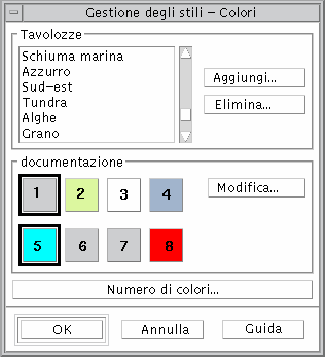
Ogni set di colori può contenere fino a cinque colori diversi. Ogni pulsante colorato mostra il colore di sfondo del set. I cinque colori di ogni set rappresentano le risorse per i seguenti componenti:
foreground: colore di primo piano della finestra o della cornice di un'applicazione. È sempre bianco o nero. Viene usato generalmente per il testo all'interno delle finestre e per i titoli.
background: colore di sfondo della finestra o della cornice dell'applicazione.
topShadowColor: colore utilizzato per i bordi superiore e sinistro dei controlli delle applicazioni (pulsanti, ecc.) e delle cornici delle finestre.
bottomShadowColor: colore utilizzato per i bordi inferiore e destro dei controlli delle applicazioni e delle cornici delle finestre.
selectColor: colore che indica lo stato attivo di determinati controlli, come pulsanti di azione o di selezione.
Il numero dei set di colori usato in ogni tavolozza è determinato dalla risorsa colorUse, che può essere impostata usando la finestra di dialogo “Numero di colori da utilizzare” della Gestione degli stili.
Come specificare i valori dei colori
La Gestione degli stili utilizza valori RGB per scrivere le informazioni sui colori nei file delle tavolozze. La sintassi per i valori RGB è la seguente:
#RossoVerdeBlu
Rosso, Verde e Blu sono numeri esadecimali, ognuno contenente da 1 a 4 cifre, che indicano la quantità utilizzata di quel colore. Ognuno dei colori deve avere lo stesso numero di cifre. Perciò, i valori accettati per i colori possono essere formati da 3, 6, 9 o 12 cifre esadecimali.
Ad esempio, il bianco può essere specificato in uno dei modi seguenti:
#fff #ffffff #fffffffff #fffffffffffff
Per impostare direttamente le risorse dei colori, è possibile usare sia il nome del colore che il suo valore RGB. Il file /usr/lib/X11/rgb.txt contiene un elenco di tutti i colori che possiedono un nome.
Mappatura dei set di colori in risorse
Il desktop mappa i set di colori nei diversi elementi dello schermo sulla base delle risorse, effettuando le associazioni indicate nella Tabella 17–5.
Tabella 17–5 Mappatura dei set di colori in risorse|
Risorsa |
Elemento dello schermo |
|---|---|
|
Barra dei menu, menu e finestre di dialogo dell'applicazione |
Queste risorse assumono come valore un ID del set di colori. La colorazione degli elementi dello schermo in base agli ID del set di colori permette di passare dinamicamente a un nuovo schema di colori quando si seleziona una nuova tavolozza nella Gestione degli stili.
È possibile usare queste risorse per le singole applicazioni. Ad esempio, la riga seguente mostra come raggruppare visivamente tutte le finestre di dtterm usando il set di colori 8 come colore primario.
dtterm*primaryColorSetId: 8
Assegnazioni predefinite dei set di colori
Gli ID dei set di colori usati per gli elementi dello schermo dipendono dall'impostazione del numero di colori nella Gestione degli stili:
La Tabella 17–6 mostra gli ID dei colori relativi all'impostazione “Più colori per il desktop” (8 set di colori) nella Gestione degli stili.
Tabella 17–6 Più colori per il desktop (HIGH_COLOR)|
ID del set di colori |
Elemento dello schermo |
|---|---|
|
1 |
Colore della cornice della finestra attiva |
|
2 |
Colore della cornice delle finestre inattive |
|
3 |
Non utilizzato (configurazione predefinita) |
|
4 |
Aree di inserimento testo |
|
5 |
Aree di sfondo principali dell'applicazione |
|
6 |
Barre dei menu, menu e finestre di dialogo dell'applicazione |
|
7 |
Non utilizzato (configurazione predefinita) |
|
8 |
Sfondo del Pannello principale |
La Tabella 17–7 mostra gli ID dei colori relativi all'impostazione “Più colori per le applicazioni” (4 set di colori).
Tabella 17–7 Più colori per le applicazioni (MEDIUM_COLOR)|
ID del set di colori |
Elemento dello schermo |
|---|---|
|
1 |
Colore della cornice della finestra attiva |
|
2 |
Colore della cornice delle finestre inattive |
|
3 |
Sfondo delle applicazioni e del Pannello principale |
|
4 |
Aree di inserimento testo |
La Tabella 17–8 mostra gli ID dei colori relativi all'impostazione “Massimo di colori per le applicazioni” (2 set di colori).
Tabella 17–8 Massimo di colori per le applicazioni (LOW_COLOR)|
ID del set di colori |
Elemento dello schermo |
|---|---|
|
1 |
Cornice della finestra attiva, pulsanti di selezione dello spazio di lavoro |
|
2 |
Tutti gli altri elementi dello schermo |
Controllo dei colori con la Gestione degli stili
La Gestione degli stili permette di cambiare dinamicamente i colori per le applicazioni del desktop ed altre applicazioni integrate. I colori di primo piano e di sfondo impostati dalla Gestione degli stili sono disponibili per le applicazioni non-integrate.
Perché un client risponda ai cambiamenti di colore impostati con la Gestione degli stili, esso deve utilizzare la libreria Motif del desktop. I client scritti con altri toolkit non possono cambiare colore in modo dinamico in risposta alle modifiche effettuate nella Gestione degli stili. I nuovi colori impostati per questi client verranno applicati solo riavviando l'applicazione.
Non devono esistere altre risorse di colore applicate al client in modo specifico. Questa regola include le risorse specificate dall'utente, quelle definite nei file appdefaults e quelle predefinite dell'applicazione.
È possibile definire le risorse primaryColorSetId e secondaryColorSetId dei client in modo che utilizzino determinati colori in una tavolozza del desktop.
Numero di colori usati dalla Gestione degli stili
Il numero dei colori usati dalla Gestione degli stili dipende dai valori delle seguenti risorse:
colorUse: configura il numero dei colori usati dal desktop
shadowPixmaps: indica al desktop di sostituire i due colori di ombreggiatura con mappe di pixel
foregroundColor: specifica se il colore di primo piano debba cambiare dinamicamente
dynamicColor: controlla se le applicazioni cambiano colore quando si specifica una nuova tavolozza
La Tabella 17–9mostra il massimo numero di colori allocati per il desktop.
Tabella 17–9 Numero di colori per il desktop|
Schermo |
Numero massimo di colori |
Numero ricavato da |
|---|---|---|
|
B_W |
2 |
Bianco e nero |
|
LOW_COLOR |
12 |
Due set di colori moltiplicati per cinque colori, più bianco e nero |
|
MEDIUM_COLOR |
22 |
Quattro set di colori moltiplicati per cinque colori, più bianco e nero |
|
HIGH_COLOR |
42 |
Otto set di colori moltiplicati per cinque colori, più bianco e nero |
Per determinare il numero massimo di colori:
-
Moltiplicare il numero dei set di colori della tavolozza per il numero di colori di ogni set.
-
Aggiungere 2 (per bianco e nero).
Tuttavia, con la seguente configurazione si possono ottenere solo dieci colori nella tavolozza: quattro set di colori per due colori di ogni set (background e selectColor) più bianco e nero:
*colorUse: MEDIUM_COLOR *shadowPixmaps: True *foregroundColor: White
Nota –Le icone a più colori utilizzano quattordici colori aggiuntivi.
Risorsa colorUse
Il valore predefinito della risorsa colorUse è MEDIUM_COLOR. Il valore di questa risorsa influisce sul numero dei set di colori usati in una tavolozza. Il numero dei colori utilizzati per le ombreggiature dipende da altre risorse. Il valore di colorUse influisce anche sull'uso delle icone a più colori.
|
Valore |
Descrizione |
|---|---|
|
B_W |
Impostazione "Bianco e nero" della Gestione degli stili. Visualizzazione in 1-3 piani di colore. Numero dei set di colori: 2. Numero massimo di colori: 2. Numero di colori predefinito: 2. Nessuna icona a più colori. |
|
LOW_COLOR |
Impostazione "Massimo di colori per le applicazioni" della Gestione degli stili. Visualizzazione in 4-5 piani di colore. Numero dei set di colori: 2. Numero massimo di colori: 12. Numero di colori predefinito: 12. Nessuna icona a più colori. |
|
MEDIUM_COLOR |
Impostazione "Più colori per le applicazioni" della Gestione degli stili. Visualizzazione in 6 piani di colore. Numero dei set di colori: 4. Numero massimo di colori: 22. Numero di colori predefinito: 22. Icone a più colori. |
|
HIGH_COLOR |
Impostazione "Più colori per il desktop" della Gestione degli stili. Visualizzazione in 7 o più piani di colore. Numero dei set di colori: 8. Numero massimo di colori: 42. Numero di colori predefinito: 42. Icone a più colori. |
|
Valore predefinito |
Il desktop sceglie il valore corretto per lo schermo in uso. (Per ridurre il numero dei colori usati dal desktop per gli schermi "High-color", la risorsa colorUse viene impostata automaticamente su MEDIUM_COLOR.) |
Risorsa shadowPixmaps
La risorsa shadowPixmaps indica al desktop di sostituire i due colori di ombreggiatura con mappe di pixel. Queste mappe di pixel miscelano il colore di sfondo con il bianco o con il nero per simulare i valori di ombreggiatura superiore e inferiore. Questo riduce di due il numero dei colori necessari, poiché non occorre allocare le celle per i colori di ombreggiatura.
|
Valore |
Descrizione |
|---|---|
|
True |
Il desktop crea le mappe di pixel topShadowPixmap e bottomShadowPixmap da usare al posto dei colori di ombreggiatura. |
|
False |
Il desktop utilizza i valori di topShadowColor e bottomShadowColor della tavolozza. |
Il valore predefinito per shadowPixmaps dipende dall'impostazione della risorsa colorUse e dal supporto hardware per lo schermo.
Risorsa foregroundColor
La risorsa foregroundColor specifica il modo in cui il colore di primo piano viene configurato in una tavolozza.
|
Impostazione |
Risultato |
|---|---|
|
White |
Il colore di primo piano è impostato sul bianco. |
|
Black |
Il colore di primo piano è impostato sul nero. |
|
Dynamic (Valore predefinito) |
Il colore di primo piano viene impostato dinamicamente sul bianco o sul nero in base al valore di background. Ad esempio, se lo sfondo è impostato sul giallo o su un altro colore chiaro, il sistema sceglierà per il primo piano il colore nero. |
Se foregroundColor è impostato su Black o White, il numero dei colori del set viene ridotto di uno, e il colore di primo piano non cambierà in risposta alle modifiche nel colore di sfondo.
Il valore predefinito per foregroundColor è Dynamic, salvo i casi in cui il valore di colorUse sia B_W.
Risorsa dynamicColor
La risorsa dynamicColor determina se i colori delle applicazioni debbano cambiare dinamicamente o meno; determina cioè se i client cambieranno colore con la scelta di una nuova tavolozza.
|
Valore |
Descrizione |
|---|---|
|
True |
I client cambiano colore dinamicamente quando si seleziona una nuova tavolozza. È il valore predefinito. |
|
False |
I client non cambiano colore dinamicamente. Quando si seleziona una nuova tavolozza, i suoi colori verranno applicati solo all'avvio della sessione successiva. |
Se il valore della risorsa dynamicColor è True, i client che non possono cambiare colore in modo dinamico (applicazioni non-Motif) allocheranno nella mappa dei colori celle diverse rispetto a quelle allocate dai client che cambiano colore dinamicamente, anche se il colore visualizzato sarà lo stesso.
Nota –
Poiché impostando dynamicColor su False tutti i client condividono le stesse celle di colori, con questa impostazione si riduce il numero dei colori utilizzati dal desktop.
Impostazione dello spessore delle ombreggiature nelle finestre delle applicazioni
Le ombreggiature predefinite del desktop usate per i componenti delle finestre delle applicazioni, come i pulsanti o gli elementi attivi, hanno uno spessore di un pixel. Le applicazioni Motif 1.2 utilizzano la stessa risorsa, e quindi lo stesso valore. È possibile tuttavia che altre applicazioni non leggano il valore della risorsa e quindi compaiano in modo diverso sullo schermo.
Per impostare lo spessore dell'ombreggiatura al valore di un pixel per le applicazioni non-Motif 1.2:
-
Effettuare il login come superutente.
-
Creare il file /etc/dt/config/lingua/sys.resources.
-
Indicare la risorsa specifica per l'applicazione in /etc/dt/config/lingua/sys.resources come segue:
classe_applicazione*XmCascadeButton*shadowThickness: 1
Per maggiori informazioni su come modificare le risorse predefinite del sistema e specificare nuove risorse per tutti gli utenti del desktop, vedere Caricamento delle risorse della sessione.
- © 2010, Oracle Corporation and/or its affiliates
